

Cuando copia una fórmula , Excel ajusta automáticamente las referencias de celda para cada celda nueva en la que se copia la fórmula.
Simplemente use CTRL + cy CTRL + v para copiar y pegar una fórmula en Excel.
1. Por ejemplo, para copiar una fórmula, seleccione la celda A3 a continuación y presione CTRL + c.
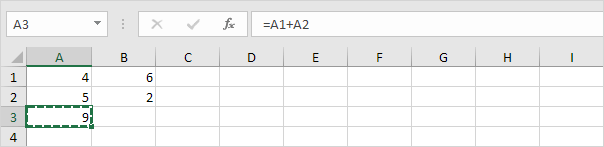
2. Para pegar esta fórmula, seleccione la celda B3 y presione CTRL + v.
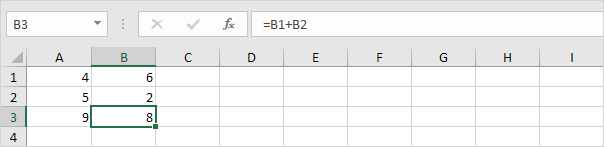
3. Haga clic en la barra de fórmulas para ver claramente que la fórmula hace referencia a los valores de la columna B.
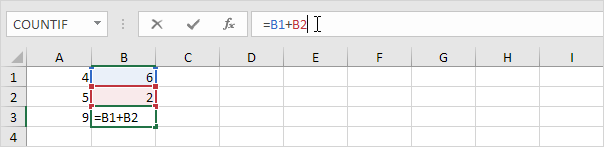
Use el controlador de relleno en Excel para copiar rápidamente una fórmula a otras celdas.
1. Por ejemplo, seleccione la celda A3 a continuación, haga clic en la esquina inferior derecha de la celda A3 (el controlador de relleno) y arrástrela hasta la celda F3.
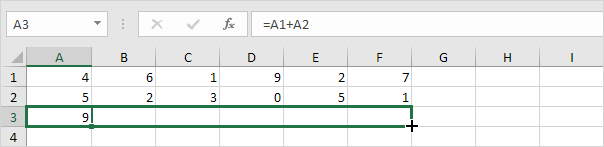
Resultado.
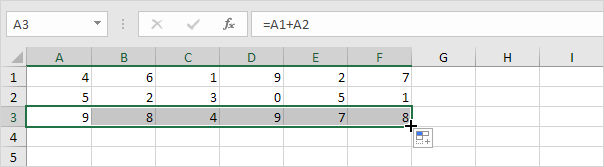
También puede usar el controlador de relleno para copiar rápidamente una fórmula en una columna.
2. Por ejemplo, seleccione la celda C1 a continuación, haga clic en la esquina inferior derecha de la celda C1 y arrástrela hacia la celda C6.

Resultado.
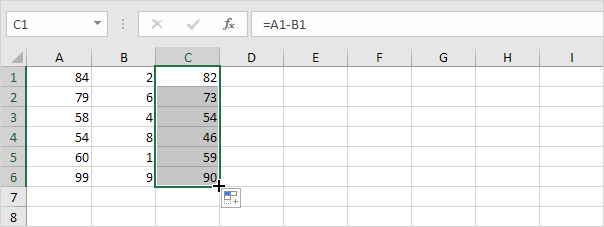
Cree una referencia absoluta para corregir la referencia a una celda o rango de celdas. Cuando copia una fórmula, una referencia absoluta nunca cambia.
1. Por ejemplo, corrija la referencia a la celda E2 a continuación colocando un símbolo $ delante de la letra de la columna y el número de la fila.
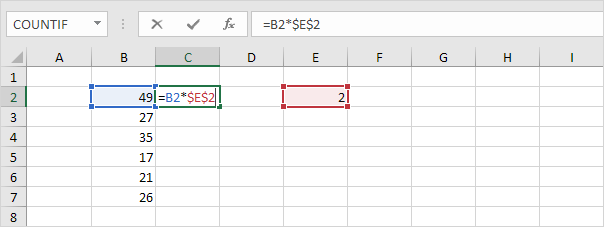
2. Seleccione la celda C2, haga clic en la esquina inferior derecha de la celda C2 y arrástrela hacia la celda C7.
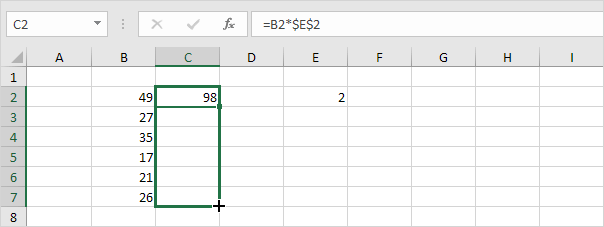
Controlar:
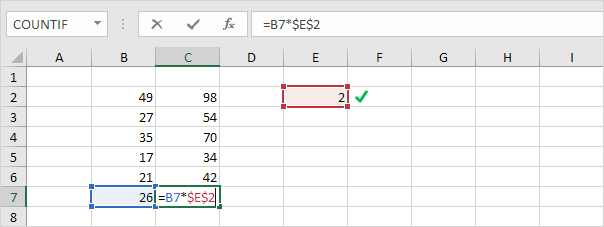
Explicación: la referencia absoluta ($ E $ 2) permanece igual, mientras que la referencia relativa (B2) cambia a B3, B4, B5, B6 y B7. Visite nuestra página sobre referencia absoluta para obtener más información sobre este tema.
Para mover una fórmula en Excel, simplemente use cortar (CTRL + x) y pegar (CTRL + v). Los profesionales de Excel usan el siguiente truco para mover una fórmula.
1. Seleccione una celda con una fórmula.
2. Pase el cursor sobre el borde de la selección. Aparece una flecha de cuatro lados.
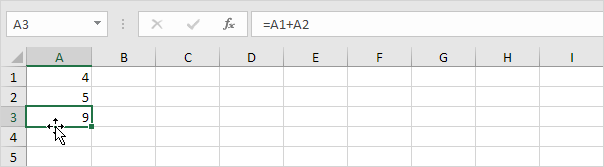
3. Haga clic y mantenga presionado el botón izquierdo del mouse.
4. Mueva la fórmula a la nueva posición.
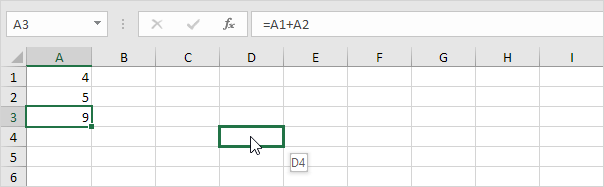
5. Suelte el botón izquierdo del mouse.
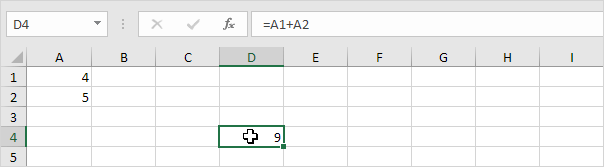
Para hacer una copia exacta de una fórmula, sin cambiar las referencias de celda, ejecute los siguientes sencillos pasos.
1. Haga clic en en la barra de fórmulas y seleccione la fórmula.
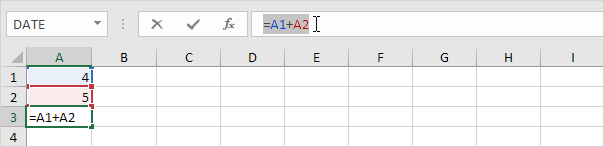
2. Presione CTRL + cy presione Entrar.
3. Seleccione otra celda y presione CTRL + v.
Resultado:
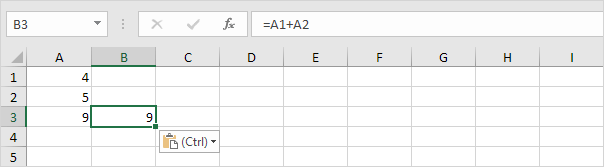
Conclusión: la celda A3 y la celda B3 contienen exactamente la misma fórmula.
Para hacer una copia exacta de varias fórmulas, repita los pasos anteriores para cada fórmula. También puede utilizar el siguiente truco de magia.
1. Seleccione varias fórmulas.
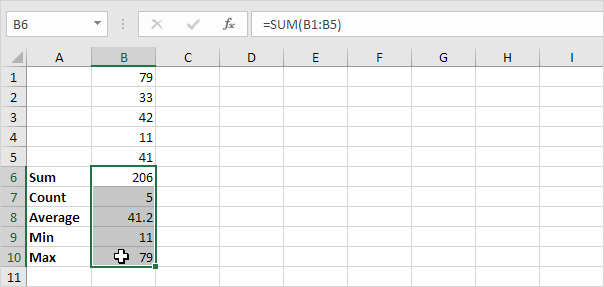
2. Reemplace todos los signos iguales con xxx.
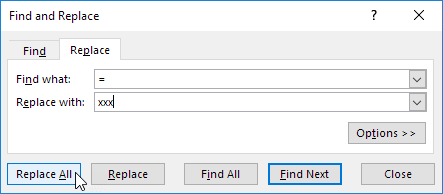
Resultado.
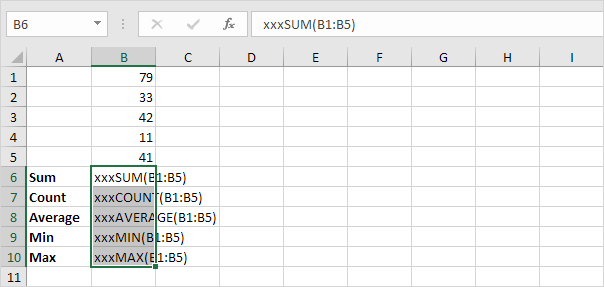
3. Utilice CTRL + cy CTRL + v para copiar y pegar las cadenas de texto.
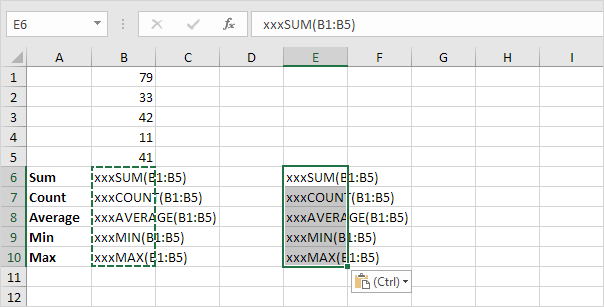
4. Seleccione el rango B6: B10, mantenga presionada la tecla CTRL, seleccione el rango E6: E10 y reemplace todas las apariciones de 'xxx' con signos iguales (exactamente lo contrario del paso 2).
Resultado.
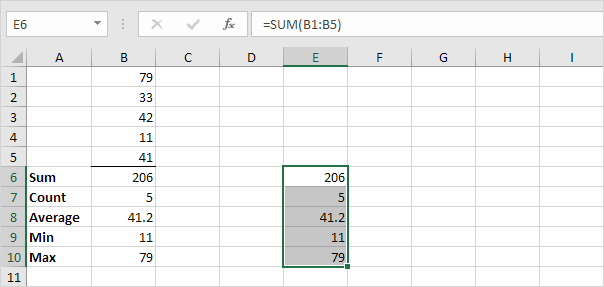
Conclusión: la celda B6 y la celda E6 contienen exactamente la misma fórmula, la celda B7 y la celda E7 contienen exactamente la misma fórmula, etc.
2/10 ¡Completado! Obtenga más información sobre las referencias de celda>
Siguiente capítulo: Funciones de fecha y hora